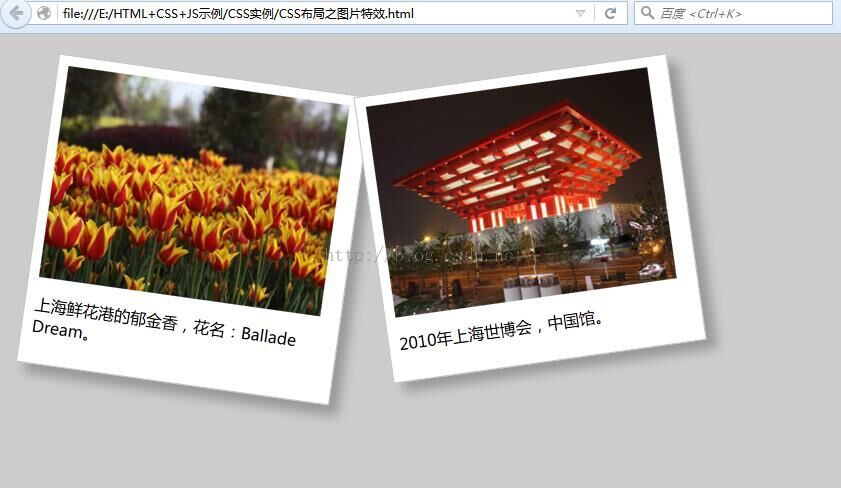学习了CSS布局的定位和浮动,我们可以简单地做出很多排版和内容拼接。今天就来做几个简单的实例展示现在 流行的DIV+CSS布局的方便好用之处。顺便也说一下CSS3新增的样式属性box-sha
一图文混排
CSS Code复制内容到剪贴板
- <!DOCTYPE html PUBLIC "-//W3C//DTD XHTML 1.0 Transitional//EN" "http://www.w3.org/TR/xhtml1/DTD/xhtml1-transitional.dtd">
- <html xmlns="http://www.w3.org/1999/xhtml">
- <head>
- <meta http-equiv="Content-Type" content="text/html; charset=gb2312" />
- <title>CSS布局之图文混排</title>
- <style type="text/css">
- #test {
- border:#FF00FF solid 2px;
- width:650px;
- height:460px;
- background-color:#CCCCCC;
- margin:auto;
- }
- #img {
- padding-top:3px;
- float:left;
- }
- img {
- width:300px;
- height:350px;
- }
- #text {
- color:#0000FF;
- font-size:18px;
- font-family:"微软雅黑";
- }
- </style>
- </head>
- <body>
- <div id="test">
- <div id="img">
- <img src="6.jpg" />
- </div>
- <div id="text"> 高圆圆,中国女演员,1979年10月5日出生于北京市丰台区云岗一个普通的知识分子家庭。1996年高圆圆被广告公司发掘,随后拍摄了大量广告,成为了广告圈中的模特。1997年高圆圆出演了她的第一部电影《爱情麻辣烫》,从此开始了她的演员生涯。2001年高圆圆参演的电影《十七岁的单车》获得柏林国际电影节最佳影片银熊奖。2003年高圆圆首次尝试古装武侠剧,在《倚天屠龙记》电视剧中饰演峨眉派掌门周芷若。2005年主演的电影《青红》获得戛纳国际电影节评审团大奖,同年成为荷兰国际球根花卉中心中国首届百合小姐。2008年到2009年,拍摄电影《南京!南京!》,该片获圣塞斯蒂安国际电影节最佳电影金贝壳奖。2011年凭借电影《单身男女》获得香港电影金像奖最佳女主角提名。2012年主演陈凯歌导演的影片《搜索》。2013年高圆圆主演的视剧《咱们结婚吧》在央视、湖南卫视黄金档播出。2014年主演的爱情电影《一生一世》票房突破两亿。电影《君子道》已定档期2015年国庆档。
- </div>
- </div>
- </body>
- </html>

二图像签名
JavaScript Code复制内容到剪贴板
- <!DOCTYPE html PUBLIC "-//W3C//DTD XHTML 1.0 Transitional//EN" "http://www.w3.org/TR/xhtml1/DTD/xhtml1-transitional.dtd">
- <html xmlns="http://www.w3.org/1999/xhtml">
- <head>
- <meta http-equiv="Content-Type" content="text/html; charset=gb2312" />
- <title>CSS布局之图像签名</title>
- <style type="text/css">
- #test {
- border:#FF00FF solid 2px;
- width:720px;
- position:absolute;/*让文字不会脱离图片*/
- top:50px;
- }
- img {
- width:720px;
- height:480px;
- }
- #text {
- color:#0000FF;
- font-size:24px;
- font-family:"华文隶书";
- position:absolute;
- bottom:50px;
- right:50px;
- }
- </style>
- </head>
- <body>
- <div id="test">
- <div id="img">
- <img src="10.jpg" />
- </div>
- <div id="text">
- 国民女神————高圆圆
- </div>
- </div>
- </body>
- </html>

三多图拼接
JavaScript Code复制内容到剪贴板
- <!DOCTYPE html PUBLIC "-//W3C//DTD XHTML 1.0 Transitional//EN" "http://www.w3.org/TR/xhtml1/DTD/xhtml1-transitional.dtd">
- <html xmlns="http://www.w3.org/1999/xhtml">
- <head>
- <meta http-equiv="Content-Type" content="text/html; charset=gb2312" />
- <title>CSS布局之图片拼接</title>
- <style type="text/css">
- #box {
- margin:auto;
- height:600px;
- width:690px;
- }
- .test {
- height:300px;
- width:690px;
- }
- .img {
- height:300px;
- width:230px;
- float:left;
- }
- img {
- height:300px;
- width:230px;
- }
- </style>
- </head>
- <body>
- <div id="box">
- <div class="test">
- <div class="img"><img src="16.jpg" /></div>
- <div class="img"><img src="17.jpg" /></div>
- <div class="img"><img src="18.jpg" /></div>
- </div>
- <div class="test">
- <div class="img"><img src="19.jpg" /></div>
- <div class="img"><img src="20.jpg" /></div>
- <div class="img"><img src="21.jpg" /></div>
- </div>
- </div>
- </body>
- </html>
效果图:

四图片特效
我们在做这个实例之前先来简单的介绍CSS3新增的样式属性:box-shadow(边框阴影)和transform(旋转特效)。在 学习CSS的时候学到了很多的盒子模型的样式属性,加以结合也会做出很好的效果。
详细的看一看:CSSbo
.shadow属性和CSStransform属
.()边框阴影属性:box-shad
.设置元素的阴影,其实没有边框也可以添加阴影
.语法规
.box-shadow:apbpcp#xxxxx
.box-shadow:apbpcprgb(,,,.
.apx表示水平方向的移动;bpx表示竖直方向的移动;cpx表示阴影的模糊距离;最后面的为颜色
.()旋转特效属性:transfo
.设置元素的旋转,向元素应用D或D转换。该属性允许我们对元素进行旋转、缩放、移动或倾
.transform:rotate(angle单位为deg)定义D旋转在参数中规定角度,angle表示角
- <!DOCTYPE html PUBLIC "-//W3C//DTD XHTML 1.0 Transitional//EN" "http://www.w3.org/TR/xhtml1/DTD/xhtml1-transitional.dtd">
- <html xmlns="http://www.w3.org/1999/xhtml">
- <head>
- <meta http-equiv="Content-Type" content="text/html; charset=gb2312" />
- <title>CSS布局之图片特效</title>
- <style type="text/css">
- body {
- margin:30px;
- background-color:#CCCCCC;
- }
- div.polaroid {
- width:294px;
- padding:10px;
- margin:10px;
- border:1px solid #BFBFBF;
- background-color:#FFFFFF;
- box-shadow:10px 10px 10px #999999;/*图片阴影的设置*/
- }
- div.rotate_left {
- float:left;
- transform:rotate(8deg);/*图片向右倾倒*/
- }
- div.rotate_right {
- float:left;
- transform:rotate(-8deg);/*图片向左倾倒*/
- }
- </style>
- </head>
- <body>
- <div class="polaroid rotate_left">
- <img src="http://www.w3school.com.cn//i/ballade_dream.jpg" alt="郁金香" width="284" height="213" />
- <p class="caption">上海鲜花港的郁金香,花名:Ballade Dream。</p>
- </div>
- <div class="polaroid rotate_right">
- <img src="http://www.w3school.com.cn//i/china_pavilion.jpg" alt="世博中国馆" width="284" height="213" />
- <p class="caption">2010年上海世博会,中国馆。</p>
- </div>
- </body>
- </html>